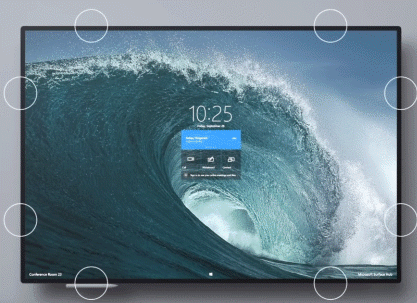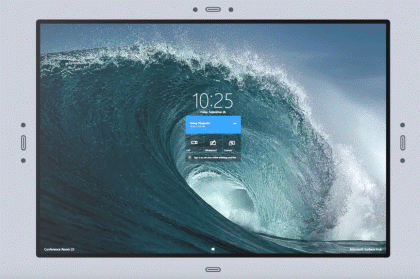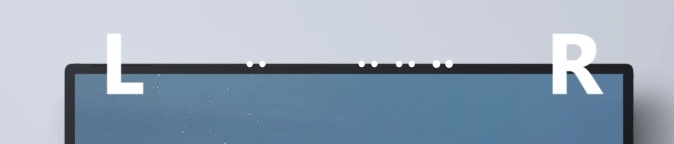Surface Hub 2S
Bei Net at Work ist schon länger ein "Surface Hub" im Einsatz. Der 54" Monitor (ca. 127cm) mit PC diente lange Zeit nicht nur als Skype for Business Konferenz-System sondern wurde auch immer wieder von Teams einfach zum "Zeichnen" genutzt. Mittlerweile kann es auch mit Teams genutzt werden. Am 1. Mai 2019 können Kunden aber bei Microsoft den Nachfolger vorbestellen. Diese Seite fast aktuell erst noch mal Links zu Videos und anderen Seiten zusammen. Leider gilt auch hier noch das ein oder andere NDA, so dass ich noch nicht mehr schreiben darf, was auch alle anderen schon gebloggt haben. Die 50" Version soll ab Juni 2019 dann verfügbar sein. Eine 85" Version dann irgendwann 2020, wenn nichts dazwischen kommt. Das ist aber auch nur die erste Version. Ein "Surface 2x" ist wohl für später geplant, bei der bis zu 4 Bildschirme dann zusammengeschaltet werden können.
Unterstützung durch
Net at Work:
Seit Nov 2019 haben wir ein Surface Hub 2S
in Paderborn vor Ort für den eigenen produktiven Einsatz
aber natürlich auch als Vorführgerät. Sprechen Sie Net at
Work einfach an, wenn Sie sich von den Fähigkeiten des
Geräts einmal selbst bei uns überzeugen wollen.
https://www.netatwork.de/kontakt/
Surface Hub 2S Tutorial
https://www.youtube.com/watch?v=ripJa9G9Kyc&list=PLrjyRwm0bfX-J8a2QQyM8lPjfD5tuRia5&index=1
Microsoft Teams Rooms & Surface Hub
https://www.youtube.com/watch?v=u2PtIwg8A9g
Die Hardware
Anscheinend hat Microsoft das Hauptaugenmerk auf Mobilität und Eleganz gelegt. Das Display scheint im Vergleich zu alten Surface Hub sehr dünn zu sein und in Verbindung mit einem Stativ, welches wohl von Steelcase kommt, eher wie ein mobiles Flipchart auszusehen. Natürlich kann der Bildschirm auch an die Wand montiert werden. Der in 2020 kommende 84" Bildschirm (203cm) wird man wohl zwingend an die Wand schrauben

Natürlich kann auf dem Display wieder geschrieben werden und für Teams Meetings gibt es eine WebCam. Der dazu erforderliche "Computer" steckt beim Flipchart-Modell unter dem Monitor. Microsoft kokettiert sogar damit, dass mit einem optionalen Akku-Pack von APC das Gerät einige Zeit ohne Steckdose auskommen kann. Vielleicht ist es aber auch nur die eingebaute USV für Länder mit instabilerem Stromnetz.
- Introducing Surface Hub 2S
https://www.microsoft.com/en-us/surface/business/surface-hub-2
https://www.microsoft.com/de-de/surface/business/surface-hub-2
Introducing Microsoft Surface Hub 2S
https://www.youtube.com/watch?v=iWVwhC_8aLY
What is the Surface Hub 2S?
https://www.youtube.com/watch?v=pbhNngw3a-Y
ca 13 Minuten, in denen die meisten Dinge schon gesagt
werden
Panos Panay unveils new details about
the Microsoft Surface Hub family
https://www.youtube.com/watch?v=dB_-DstDFB0
https://mediastream.microsoft.com/events/2019/1904/SurfaceApril/SurfaceApril.html
Interessant war in dem Video (Minute 6:22 https://youtu.be/pbhNngw3a-Y?t=382 ) auch die Anmeldung allein über die Auswahl des Benutzers und die Anforderung den angezeigten Code auf dem Smartphone einzugeben.
Technische Daten
Ich habe aus den Videos und anderen Quellen mal ein paar Stichpunkte gesammelt:
| Merkmal | Surface Hub 2S | Surface Hub 2x |
|---|---|---|
Preis |
8.999,99 US$, Preis in Deutschland noch nicht veröffentlicht |
Erwartet 2020 |
Bildschirm |
50" (741mm x
1097mm mit 15,5mm Rand) |
1-4 Bildschirme |
Kamera |
Surface Hub 2 Kamera |
|
Lautsprecher |
WideBand Audio links und
rechts |
|
Mikrofone |
8 Mikrofone mit
Beamforming, um
Nebengeräusche zu
unterdrücken. |
|
Stift |
Neuer Stift, der von
einer AAA (Micro)-Batterie
versorgt wird. Vermutlich
ist dies unterm Strich
günstiger als ein Akku mit
Ladestation. Zudem kann der
Stift nun an 8 Stellen des
Monitors magnetisch abgelegt
werden: |
|
Externe Anschlüsse |
Folgende Anschlüsse sind vorhanden:
Ich gehe davon aus, dass über die Mini-DP in/Out-Ports mehrere Displays kaskadiert werden. Eventuell aber auch über die USB-C Stecker an der Seite. |
|
CPU |
QuadCore Intel i5 (8.
Generation), 8 GB Ram, 128GB
SSD |
|
Drehmechanismus |
Erst mit dem Surface Hub
2x-Modul wird dann auch der
noch inaktive
Drehmechanismus
freigeschaltet. Dann wird
auch klar, dass Microsoft
auch noch an der kurzen
Seite ein weiteres
Mikrofonarray und zwei
Lautsprecher verbaut hat: |
|
Akku |
Optional ist der
APC-Akku, der beim
Steelcase-Gestellt zwischen
die Beine gehängt wird damit
auch den Schwerpunkt etwas
nach unten verlagert und die
Standfestigkeit verbessert. |
|
Einrichtung Backend
Anfang November 2019 ist bei Net at Work ein Surface Hub2s angekommen. Es beginnt alles mit der Einrichtung eines "Raum-Postfach" in Exchange Online, der auch eine Skype for Business Adresse hat. Sie können ein "Cloud Only"-Konto nutzen aber finden den Raum dann natürlich nicht On-Premises. In dem Fall sollten Sie das Konto im lokalen Active Directory einrichten und ADSync übernimmt die Anlage in der Cloud.
- Erstellen eines Surface Hub 2S-Geräte
Kontos
https://docs.microsoft.com/de-de/surface-hub/surface-hub-2s-account - Lokale Bereitstellung für Surface Hub in
einer Umgebung mit einzelner Gesamtstruktur
https://docs.microsoft.com/de-de/surface-hub/On-Premises-deployment-surface-hub-device-accounts - Hybridbereitstellung (Surface Hub)
https://docs.microsoft.com/de-de/surface-hub/hybrid-deployment-surface-hub-device-accounts
Vergessen sie nicht, dass der Raum natürlich eine Lizenz benötigt. Office 365 hat dazu eigenes die "Raum-Lizenzen".
- Teams Meeting Room Licensing Update
https://docs.microsoft.com/de-de/microsoftteams/room-systems/skype-room-systems-v2
Als Ergebnis haben Sie dann entweder ein lokales Raum-Postfach mit Zugangsdaten, Exchange Postfach und Skype-Konto oder das Objekt ist in Office 365. So sieht es dann in meinem Tenant aus.

Eine Besonderheit ist der Zugriff auf das Raum-Postfach. Das Surface Hub nutzt dazu Exchange ActiveSync und je nach Konfiguration gibt es hier zwei bis drei Fallstricke:
- ActiveSync Policy - Kennwort
Die meisten Firmen haben eine ActiveSync Richtlinie, mit der Smartphones nach einer gewissen Inaktivität gesperrt werden. Das ist für ein Raumsystem natürlich nicht geeignet. Sie sollten also eine eigene ActiveSync-Richtlinie für die Raumsysteme anlegen, die kein Kennwort erfordert - ActiveSync Quarantäne
Wer ein eigenes MDM nutzt, wird die Umgehung des MDM-Proxy über die Exchange Quarantäne konfiguriert haben. Da sie ihr Surface Hub in der Regel nicht über ein andere MDM verwalten, versucht es direkt auf den Exchange Server zuzugreifen. Entsprechend müssen Sie das Gerät dann nach dem Erstkontakt frei geben oder über eine Regel alle Geräte mit der Modellbezeichnung "Surface Hub 2S" freigeben:

- Conditional Access
Wer Mobilgeräte in Office 365 mit Intune und Conditional Access als MDM verwaltet, muss auch hier für die Raumsysteme den Zugang zu ActiveSync freischalten.
Damit sollte dann die Basiseinrichtung erledigt sein.
- Surface Hub – account creation
http://www.testlabs.se/blog/?p=4031
Basiseinrichtung Gerät
Ich erspare ihnen nun das "Unboxing" und Zusammenschrauben. Die technischen Details habe ich weiter oben beschrieben. Das System ist letztlich auch nur irgendwie ein Windows 10 auf dem interessanterweise noch gar kein Teams Client drauf ist. Die meisten Dinge kommen ihnen aber von Windows 10 bekannt vor.
Das Surface Hub 2S fragt beim Einrichten nach einer "Admingruppe", die das Gerät administriert. Im Hinblick auf eine Delegierung von Berechtigungen an "nicht Domänen Admins" oder Dienstleister sollten Sie daher vorab in ihrem lokalen Active Directory eine entsprechende Sicherheitsgruppe anlegen, deren Mitglieder dann die Konferenz-Systeme verwalten dürfen.
Bei der Einrichtung werden Sie durch einen Assistenten geführt.
- Schritt 1: Sprache auswählen
Wir haben hier natürlich "Deutsch" ausgewählt

- Schritt 2: Land, AppSprache,
Tastaturlayout und Zeitzone auswählen

- Schritt 3: Informationen von bereits
eingerichteten Diensten

- Schritt 4: Erstelltes Gerätekonto
eingeben
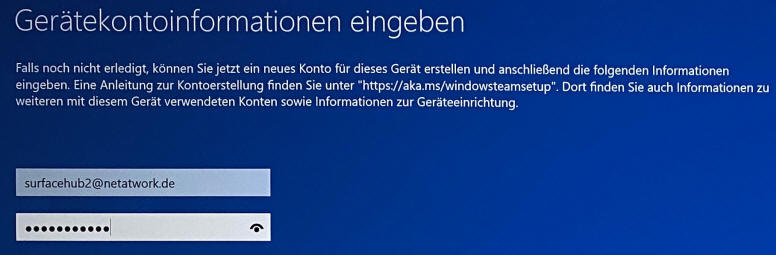
- Schritt 5: Angabe der Exchange Server
Adresse
Hier ist es Exchange Online Postfach

- Schritt 6: Sicherheitsgruppe aus dem AD
angeben

- Schritt 7: Windows Einrichtungsprozess
Die Bilder kennen Sie ja schon


In meinen Fall hatte das Gerät eine Verbindung per Ethernet-Kabel. Natürlich können Sie auch WLAN konfigurieren. Wir nutzen dazu natürlich 802.1x als Absicherung und so war es einfacher die Ersteinrichtung an einem anderweitig gesicherten LAN-Port zu machen und dann nach dem Auto-Enrollment eines Computer-Zertifikats erst WLAN zu konfigurieren.
Teams App installieren
Für die Nutzung von Teams gibt es eine eigene App. Voraussetzung ist, dass das Betriebssystem folgende Version ist
Windows 10 Team Edition OS 1703.15063.1292 (KB4343889, August 30, 2018)
Danach können Sie über den Microsoft Store dann auch die App installieren.

Microsoft Teams für Surface Hub
https://www.microsoft.com/de-de/p/microsoft-teams-for-surface-hub-preview/9pczm4lgf8s6
- Download the Microsoft Teams app for
Surface Hub
https://techcommunity.microsoft.com/t5/Surface-IT-Pro-Blog/Download-the-Microsoft-Teams-app-for-Surface-Hub/ba-p/329066
Damit wird aber aus dem Surface Hub 2S nicht ein "Teams Raum", denn die meisten Firmen sind noch nicht bei Teams Only. Und selbst wenn eine Firma wie Net at Wok schon "Teams Only" ist, kann es ja durchaus passieren, dass auch unser Raum bei einem Kunden in ein Skype for Business Teams eingeladen wird. Microsoft hat daher drei Betriebsarten vorgesehen, die ein Administrator über einen USB-Stick provisionieren kann.
| Mode | Titel | Beschreibung |
|---|---|---|
0 |
Default |
Der Default Mode nutzt Skype for Business und alle Menüs und Funktionen sind darauf optimiert. Der Raum kann aber selbst durchaus in Teams Meetings teilnehmen aber selbst keine Teams Meetings starten. Wenn Sie also heute überwiegend mit Skype for Business arbeiten, dann ist diese Betriebsart wohl passend. |
1 |
Microsoft Teams Hybrid |
Hier werden die Skype Buttons etc. durch Teams ersetzt. Sie können auf dem Raumsystem direkt Teams Meetings starten und planen. Der Skype Client bleibt aber im Hintergrund, damit sie weiterhin auch in Skype Meetings teilnehmen können |
2 |
Microsoft Teams |
In der Betriebsart werden alle Skype for Business Funktionen deaktiviert. Sie können diese Betriebsart nutzen, wenn alle Anwender schon "Teams Only" sein und Skype nicht mehr erforderlich ist. Allerdings verhindert dies auch die Teilnahme an Skype Meetings von anderen Firmen. |
Aus meiner Sicht stellt sich heute nur die Frage zwischen Mode=0 oder Mode=1.
Achtung:
Beim Mode "Teams Only" kann es
passieren, dass das Gerät in einer Endlosschleife landet.
Anscheinend ist das Surface HUb 2s im Nov 2019 noch nicht
mit "Teams Only" kompatiblel
Laden Sie sich von Microsoft das zum gewünschten Mode passende Paket herunter. Irritierend finde ich, dass diese Daten auf einem OneDrive liegen und nicht auf dem öffentlichen Download-Bereich von Microsoft
Eine der drei Dateien kopieren Sie dann z.B. auf einen USB-Stick

Die PPKG-Pakete sind schon länger bekannt, um die Erstkonfiguration und Anpassung von Geräten zu steuern.
- Anwenden eines Bereitstellungspakets
https://docs.microsoft.com/de-de/windows/configuration/provisioning-packages/provisioning-apply-package - Erstellen eines Bereitstellungspakets
für Windows 10
https://docs.microsoft.com/de-de/windows/configuration/provisioning-packages/provisioning-create-package - Bulk enrollment for Windows devices
https://docs.microsoft.com/de-de/intune/enrollment/windows-bulk-enroll - Intune: How to Deploy PPKG Files Using
Intune
https://www.anoopcnair.com/deploy-ppkg-files-with-intune/
Wenn Sie mögen, können Sie mit dem "Windows Configuration Designer" auch eigene PPKG-Dateien erzeugen und damit Windows 10 Geräte vorkonfigurieren.
Eingespielt wird das Paket dann über die Systemsteuerung:

Sie können dann das Paket vom USB-Speicher auswählen und installieren:

Danach ist ein Neustart erforderlich.
Kopplung mit Desktop Client
Im August 2020 war ich trotz Covid19 mal wieder in einem Besprechungsraum mit Surface Hub 2S und bin ich in einem Teams-Meeting beigetreten. Der Join-Screen hat mir hier das Surface Hub 2s direkt angeboten:

Die Funktion nutzt Bluetooth. Das Surface Hub 2s sendet seine Präsenz regelmäßig aus und mein Notebook scheint kompatibel zu sein, damit es diese Nähe erkennt und dann meine Audio-Dienste stumm schaltet. Insbesondere mein Lautsprecher ist aus, was natürlich Rückkopplungen vermeidet.
In ähnlicher Funktion gibt es das auch beim Surface Hub
- Surface Hub
- Verbinden von Geräten mit Surface Hub 2s
https://docs.microsoft.com/de-de/surface-hub/surface-hub-2s-connect
Auch beim
Management
Auf der Ignite 2019 hat Microsoft veröffentlicht, dass es ein eigenes Management Tool für Teams Räume geben soll.
Sie werden dann wohl im Teams AdminPanel auftauchen aber Mitte November 2019 war noch nichts zu sehen.
Da es aber ein fast normaler Windows Client ist, können Sie den Computer natürlich z.B. mit Eventlogs überwachen
- Deploy Microsoft Teams Rooms management
with Azure Monitor
https://docs.microsoft.com/en-us/microsoftteams/room-systems/azure-monitor-deploy - Microsoft Teams Rooms maintenance and
operations
https://docs.microsoft.com/de-de/microsoftteams/room-systems/room-systems-v2-operations
Weitere Links
- Microsoft Teams Rooms (MTR)
- Surface Produkte
- Surface Hub
- https://aka.ms/SurfaceHub2S
- https://aka.ms/SurfaceHubManagement
- http://msft.social/SurfaceHub2SAnnounce
- Technisches Datenblatt
https://1drv.ms/b/s!Apb5WIWV80W-gZ15TZ66kkWHWIvEmA - Weitere Bilder
https://1drv.ms/f/s!Apb5WIWV80W-gZ13Dz4vXDoXuBQQkA - Plan Microsoft Teams Rooms
https://docs.microsoft.com/de-de/microsoftteams/room-systems/skype-room-systems-v2-0 - Surface Hub 2S advances Microsoft’s
vision to empower teams in today’s modern
workplace
https://blogs.windows.com/devices/2019/04/17/surface-hub-2s-advances-microsofts-vision-to-empower-teams-in-todays-modern-workplace/ - Behind the design: Surface Hub 2S
https://techcommunity.microsoft.com/t5/Surface-IT-Pro-Blog/Behind-the-design-Surface-Hub-2S/ba-p/464099 - Introducing Teams Rooms on Surface Hub
https://techcommunity.microsoft.com/t5/surface-it-pro-blog/introducing-teams-rooms-on-surface-hub/ba-p/2118373 - Microsoft Devices Spring Event 2019
https://mediastream.microsoft.com/events/2019/1904/SurfaceApril/SurfaceApril.html - Surface Hub 2 kommt mit Batterie, in
groß und ohne Software
https://www.drwindows.de/news/surface-hub-2-kommt-mit-batterie-in-gross-und-ohne-software - New Office 365 Meeting Room System
Licence Subscription for Microsoft Teams and
Skype Room Systems
https://tomtalks.blog/2018/12/new-office-365-meeting-room-system-licence-subscription-for-microsoft-teams-and-skype-room-systems/ - Download the Microsoft Teams app for
Surface Hub
https://techcommunity.microsoft.com/t5/Surface-IT-Pro-Blog/Download-the-Microsoft-Teams-app-for-Surface-Hub/ba-p/329066 - Surface Hub – account creation
http://www.testlabs.se/blog/?p=4031